Se il tuo computer non riesce a trovare un sistema operativo in cui avviare, potresti vedere un errore molto semplice su una schermata nera che dice "Sistema operativo non trovato".
Questo potrebbe essere un errore sorprendente da vedere. Come facevi a usare bene il tuo computer prima dell'errore, ma ora il sistema operativo non c'è più? Dov'è andato? Anche i tuoi file sono spariti?
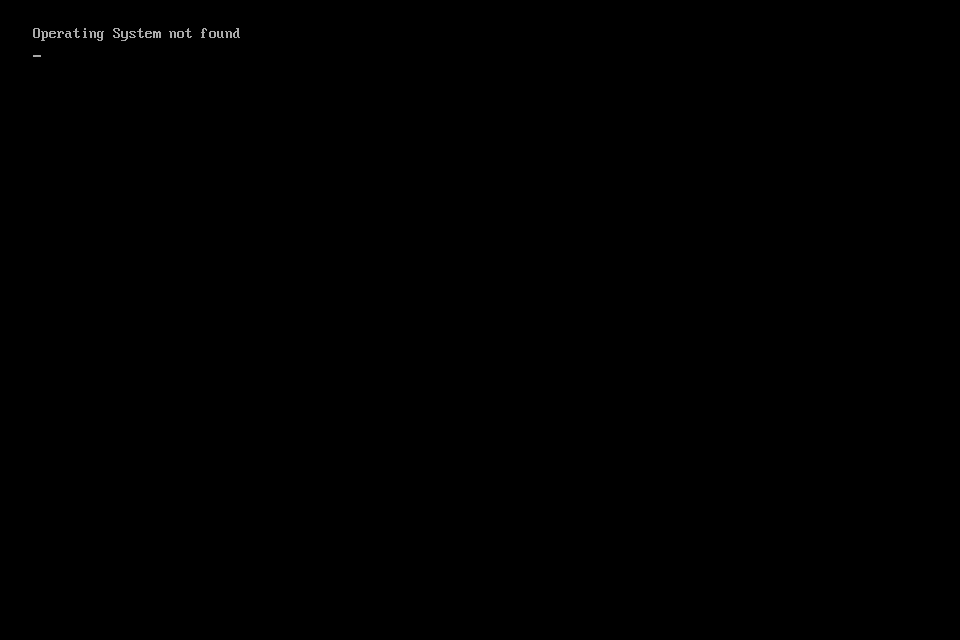
Fortunatamente, ci sono alcuni motivi molto semplici per cui ciò potrebbe accadere ed è molto improbabile che i tuoi dati importanti siano stati cancellati. Di seguito sono riportate alcune cause dell'errore "Sistema operativo non trovato":
- Il BIOS è stato configurato in modo errato
- I record di avvio sono danneggiati
- Il disco rigido è danneggiato o irraggiungibile
L'errore "Sistema operativo non trovato" può essere visualizzato su qualsiasi computer con Windows 10, Windows 8, Windows 7, Windows Vista o Windows XP.
Come correggere l'errore "Sistema operativo non trovato"
-
Riavvia il tuo computer. L'errore "Sistema operativo non trovato" potrebbe essere un problema tecnico temporaneo che verrà risolto con un riavvio.
-
Scollegare le unità flash non necessarie, espellere il disco se presente nell'unità disco e rimuovere eventuali dischi floppy. Il tuo computer potrebbe provare a trovare un sistema operativo adatto su uno di questi dispositivi e, in caso contrario, potrebbe visualizzare l'errore "Sistema operativo non trovato".
-
Avvia il BIOS e assicurati che il disco rigido su cui è installato il sistema operativo sia elencato come primo dispositivo di avvio. In caso contrario, modificare l'ordine di avvio in modo che lo sia.
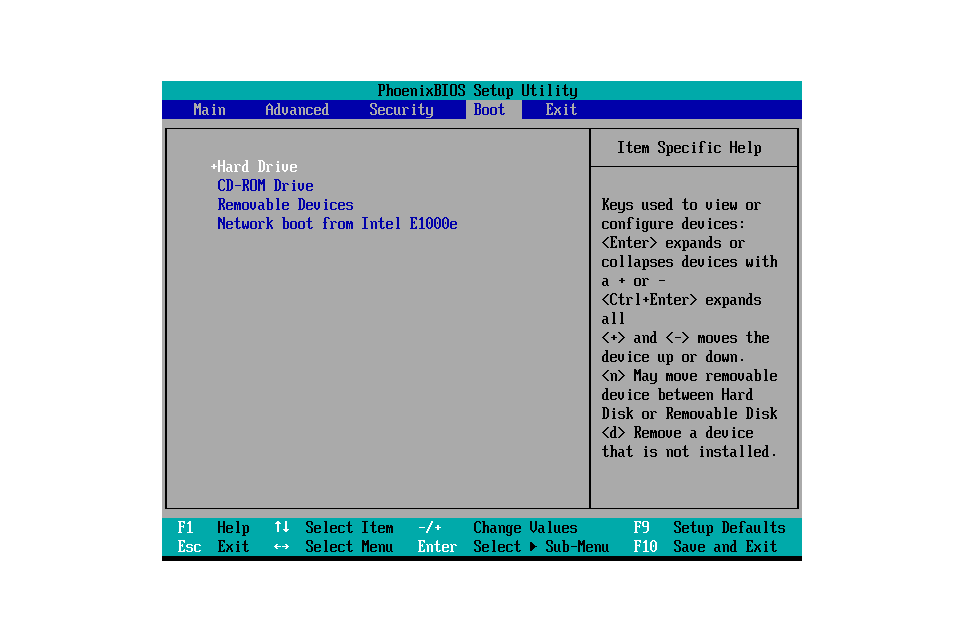
Questo è importante perché se qualcos'altro come un'unità flash o un disco ha la priorità ma non ha un sistema operativo su di esso, il tuo computer presumerà che non ci sia un sistema operativo per l'avvio e lancerà il messaggio "Sistema operativo non trovato "Errore.
-
Attiva o disattiva l'avvio protetto UEFI, a seconda di cosa è impostato in questo momento. Se Windows può essere avviato in modalità UEFI dipende dal fatto che si trovi su un disco della tabella delle partizioni GUID o su un disco MBR. L'abilitazione o la disabilitazione di Secure Boot può determinare se l'errore è correlato.
Puoi farlo tramite l'utilità di configurazione del BIOS (vedi il collegamento nel passaggio 3 per sapere come arrivarci) attraverso il Sicurezza tab. Attiva / disattiva Secure Boot a qualunque cosa non sia attualmente, quindi neanche abilitato or disabile.
Riavvia il computer dopo questo passaggio. Se continui a visualizzare l'errore "Sistema operativo non trovato", ripristina l'impostazione precedente e continua con il suggerimento successivo riportato di seguito.
-
Ripristina il BIOS alle impostazioni predefinite di fabbrica. L'annullamento di ogni personalizzazione del BIOS potrebbe ripristinare qualcosa che in precedenza nascondeva il disco rigido o danneggiava il modo in cui era possibile trovare il sistema operativo.
Il modo più semplice per correggere l'errore "Sistema operativo non trovato" con un ripristino del BIOS è cercare un'opzione di ripristino all'interno dell'utilità di configurazione del BIOS. Potrebbe essere un tasto funzione come F9 che è necessario premere o un'opzione di menu chiamata Ripristina BIOS. I passaggi specifici da eseguire dipendono dal produttore del BIOS.
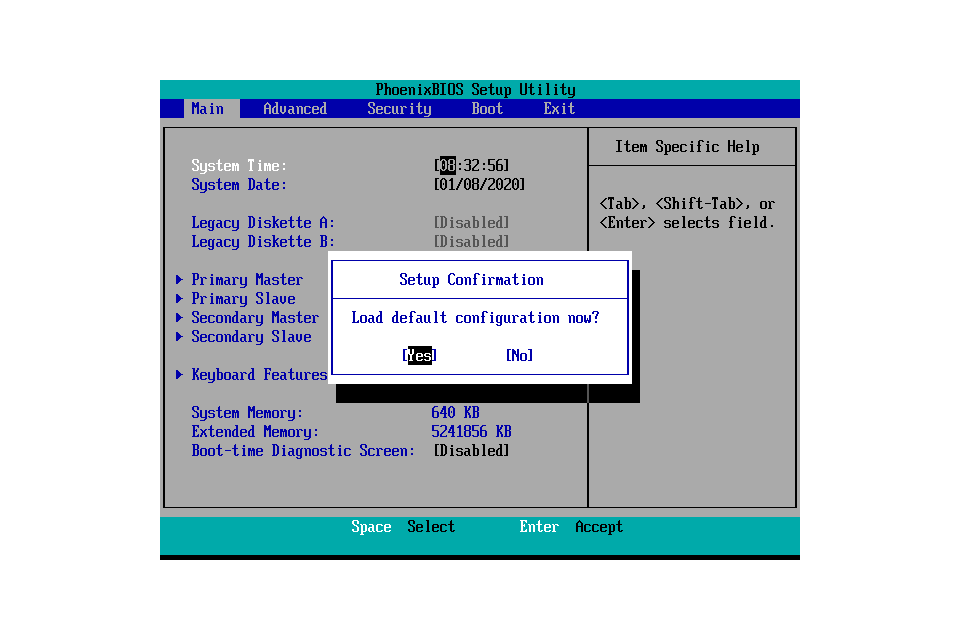
-
Riparare i record di avvio per correggere l'errore "Sistema operativo non trovato". I record di avvio validi sono vitali per un normale processo di avvio. Se il record di avvio principale (MBR) o l'archivio dei dati di configurazione di avvio (BCD) sono danneggiati o mancanti, potresti visualizzare l'errore "Sistema operativo non trovato".
Poiché non è possibile accedere a Windows a causa dell'errore, è necessario utilizzare un disco di installazione o un'unità flash per accedere agli strumenti di riparazione di cui parliamo in questo passaggio e in quello successivo. Scopri come farlo in Windows 10 e 8 qui; Gli utenti di Windows 7 (qui) e Vista (qui) possono seguire passaggi simili.
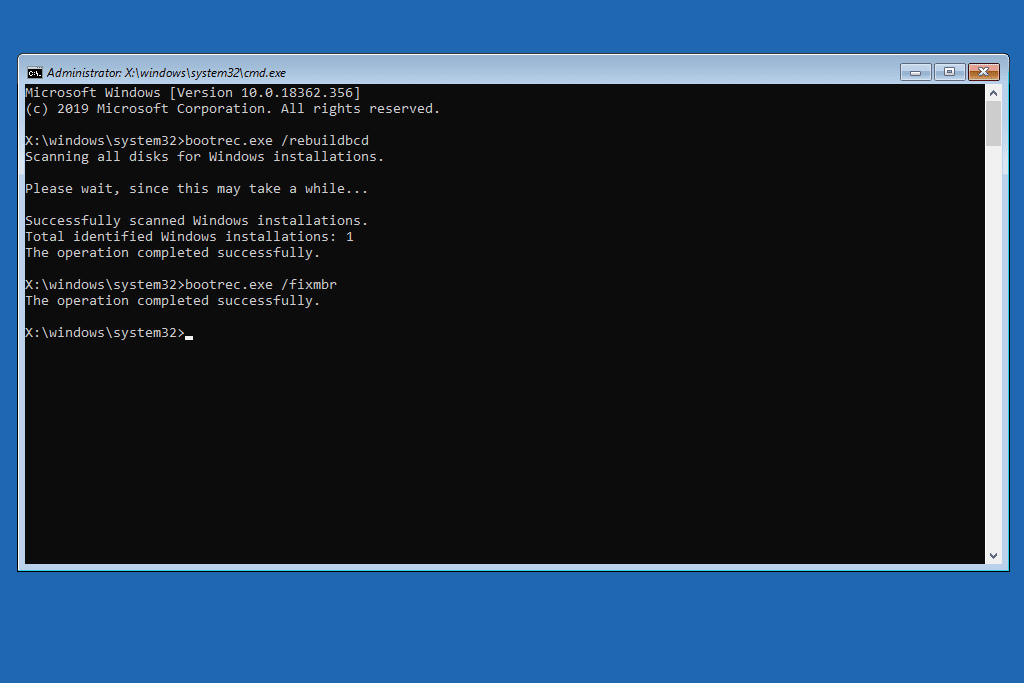
Inizia ricostruendo il BCD con questo comando (apri quel link per tutti i passaggi necessari per arrivare al prompt dei comandi dove puoi digitare questo):
bootrec.exe / rebuildbcd
Mentre sei ancora nel prompt dei comandi, al termine del comando precedente, inserisci questo:
bootrec.exe / fixmbr
Infine, riavvia il computer per vedere se l'errore "Sistema operativo non trovato" è stato corretto.
Scopri come riparare l'MBR in Windows XP se stai utilizzando quella versione di Windows. Un altro modo per correggere alcuni file di avvio di Windows XP è riparare il file boot.ini.
-
Utilizzare il comando diskpart per attivare la partizione su cui è installato Windows. Per qualsiasi motivo, potrebbe essere stato disabilitato, il che spiegherebbe il motivo per cui viene visualizzato l'errore "Sistema operativo non trovato".
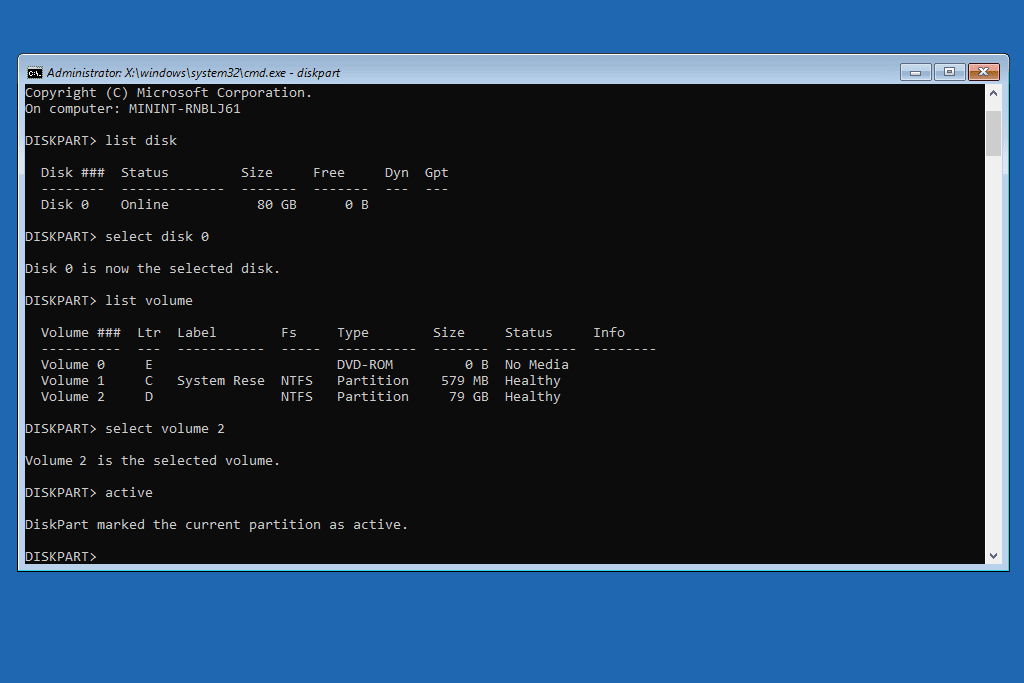
Accedi al prompt dei comandi dal CD di installazione seguendo la stessa procedura di cui sopra, quindi inserisci questo comando:
diskpart
Seguito da:
Elenco disco
Usa questo comando per scegliere il disco che corrisponde a quello su cui è installato il sistema operativo (la maggior parte delle persone ne vedrà solo uno nell'elenco):
seleziona il disco 0
Usa questo comando per elencare tutte le partizioni su quel disco:
list volume
Inserisci questo per scegliere la partizione su quel disco su cui è installato Windows:
selezionare il volume 2
Rendi attivo il volume con questo comando:
attivo
Se hai corretto l'errore "Sistema operativo non trovato", Windows dovrebbe avviarsi normalmente al riavvio. Esci dal prompt dei comandi e scegli Continua per provare ad avviare il sistema operativo.
-
Riposizionare i cavi di alimentazione e dati del disco rigido. Cavi scollegati o allentati potrebbero essere la causa dell'errore "Sistema operativo non trovato".
-
Reinstallare il sistema operativo Windows. L'errore "Sistema operativo non trovato" potrebbe essere letterale. È possibile che un malware o un formato involontario abbia cancellato il sistema operativo dal disco rigido.
Se non riesci ad accedere al disco rigido per reinstallare il sistema operativo, il passaggio 10 è l'ultima opzione.
-
A questo punto, un disco rigido difettoso è l'unico motivo rimanente per cui stai ancora ricevendo l'errore. Sostituire il disco rigido e installare una nuova versione del sistema operativo per correggere l'errore "Sistema operativo non trovato".